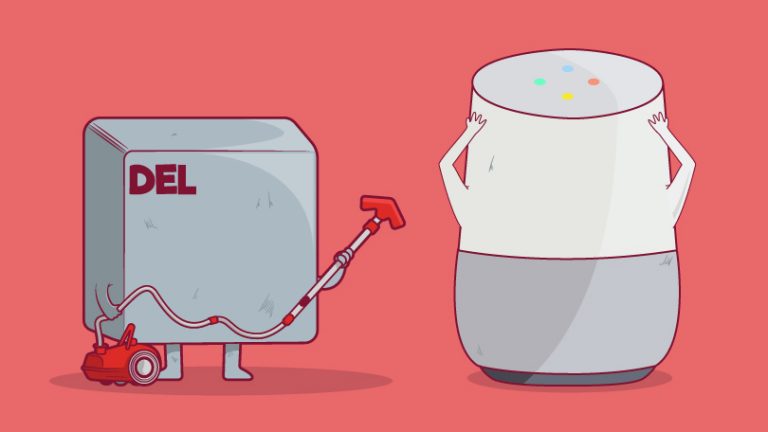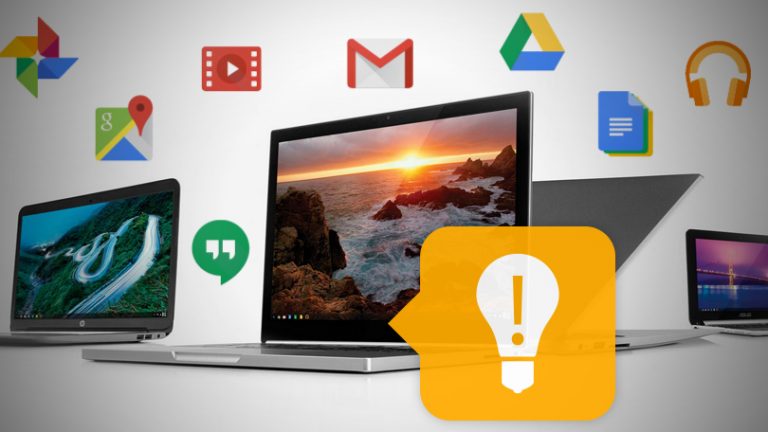Как получить доступ к своим контактам на Apple Watch
Приложение «Контакты» – удобный способ отслеживать всех людей в вашей жизни, а с обновлением watchOS 8 оно теперь доступно с ваших Apple Watch. Вот как управлять контактами с запястья.
Обновите watchOS

Чтобы использовать приложение, вы должны использовать watchOS 8 или выше на часах и iOS 15 или выше на iPhone. Откройте приложение “Часы” на телефоне или приложение “Настройки” на часах. Перейдите в Общие> Обновление программного обеспечения. Вам сообщат, что на Apple Watch установлена последняя версия, или вам будет предложено загрузить последнее обновление.
Установить отображаемые имена

Откройте приложение Watch на телефоне и выберите Контакты, чтобы управлять сортировкой и отображением контактов. Установите приложение «Зеркальное отражение моего iPhone», если вы хотите, чтобы сортировка соответствовала тому, что находится на вашем iPhone. Вы также можете выбрать Custom, чтобы использовать на часах другой порядок.
Выберите «Порядок сортировки», чтобы отсортировать имена по имени, затем по фамилии или по фамилии, а затем по имени. Выберите Порядок отображения, чтобы выбрать, как контакты будут отображаться на ваших часах. Если вы хотите создать псевдонимы для своих контактов, выберите «Краткое имя».
Теперь, если имя слишком длинное, чтобы полностью отображаться на экране, вы можете выбрать отображение его в виде имени и фамилии, инициалов, первых инициалов и фамилий, только имени или только фамилии. Включите параметр «Предпочитать псевдонимы», чтобы увидеть любые персонализированные псевдонимы, которые вы дали своим контактам.

Чтобы открыть приложение контактов на Apple Watch, перейдите на главный экран и коснитесь значка человека. Вы обнаружите, что контакты с вашего iPhone также отображаются на ваших часах. Проведите по списку и коснитесь контакта, чтобы просмотреть информационную карточку этого человека.

Если вы хотите удалить контакт, откройте его карточку и нажмите «Удалить контакт». Нажмите «Удалить контакт» еще раз, чтобы подтвердить удаление.

Если вы просто хотите отредактировать контакт, откройте карточку этого человека и выберите опцию Редактировать. Коснитесь любого поля, содержащего существующую информацию, чтобы изменить ее. Например, выберите поле для имени, фамилии или названия компании. На экране редактирования существующего текста нажмите кнопку возврата, чтобы удалить любые символы.
У вас есть несколько вариантов добавления новой информации. Если у вас Apple Watch Series 7, коснитесь или проведите по символам на встроенной клавиатуре QuickPath. Все модели часов поддерживают голосовую диктовку и режим Scribble для рисования символов. Вы также можете печатать прямо со своего iPhone. На вашем телефоне появится уведомление, предлагающее ввести текст с клавиатуры iOS.

Чтобы удалить существующее поле и часть информации, нажмите «Удалить». Дополнительную информацию можно добавить, нажав кнопку «Добавить» для этого поля, если вы хотите ввести номер телефона, электронную почту или физический адрес. Вы также можете разделить контактную информацию на категории по дому, работе, учебе или мобильному телефону.

Вы также можете работать со своей собственной карточкой контакта. Нажмите на свою карточку в верхней части приложения «Контакты», чтобы просмотреть ее. Проведите пальцем вниз до нижней части карточки и коснитесь «Изменить», чтобы изменить свое имя, номер телефона, адрес электронной почты или другие контактные данные.

Если вам нужно поделиться контактом с кем-то еще, нажмите «Поделиться контактом» в нижней части карточки контакта. Человек, которому вы хотите отправить информацию о контакте, может появиться в верхней части экрана. В противном случае коснитесь значка «Сообщения», чтобы отправить текст, или коснитесь «Почта», чтобы написать электронное письмо.

Вы также можете добавлять новые контакты прямо с Apple Watch, если выберете «Новый контакт» в верхней части приложения «Контакты». Коснитесь каждого поля и введите необходимую информацию. Когда закончите, нажмите «Готово» внизу.

Приложение «Контакты» не просто хранит информацию; вы также можете использовать его для прямого общения с людьми. Поля, которые вы заполнили в информационной карточке контакта, представляют собой ссылки, поэтому вы можете нажимать на них, чтобы общаться с другим человеком. Выберите номер телефона, чтобы позвонить этому человеку, адрес электронной почты, чтобы написать электронное письмо, или адрес, чтобы найти его домашний или рабочий адрес на карте.

Вы также можете общаться с контактом с помощью значков в верхней части карточки этого человека. Коснитесь значка телефона, чтобы позвонить контакту через сотовый сигнал или через FaceTime Audio. Коснитесь значка «Сообщения», чтобы отправить текстовое сообщение. Коснитесь значка Почты, чтобы отправить им электронное письмо.
Если был настроен режим рации, коснитесь значка рации, чтобы общаться с человеком напрямую через часы.

Наконец, вы можете получить доступ к своим контактам прямо из разных приложений на Apple Watch.
-
Чтобы позвонить кому-нибудь из списка контактов, откройте приложение «Телефон» и коснитесь записи «Контакты».
-
Чтобы отправить кому-нибудь электронное письмо, откройте приложение «Почта» и нажмите кнопку «Новое сообщение». Затем нажмите кнопку «Добавить контакт», чтобы получить доступ к своим контактам.
-
Чтобы отправить кому-нибудь текстовое сообщение, откройте приложение «Сообщение», нажмите кнопку нового сообщения и выберите параметр «Добавить контакт».
-
Чтобы поделиться своим местоположением с контактом, откройте приложение «Найти людей», смахните вниз и выберите запись для «Поделиться моим местоположением». Коснитесь значка «Люди», чтобы увидеть свои контакты.